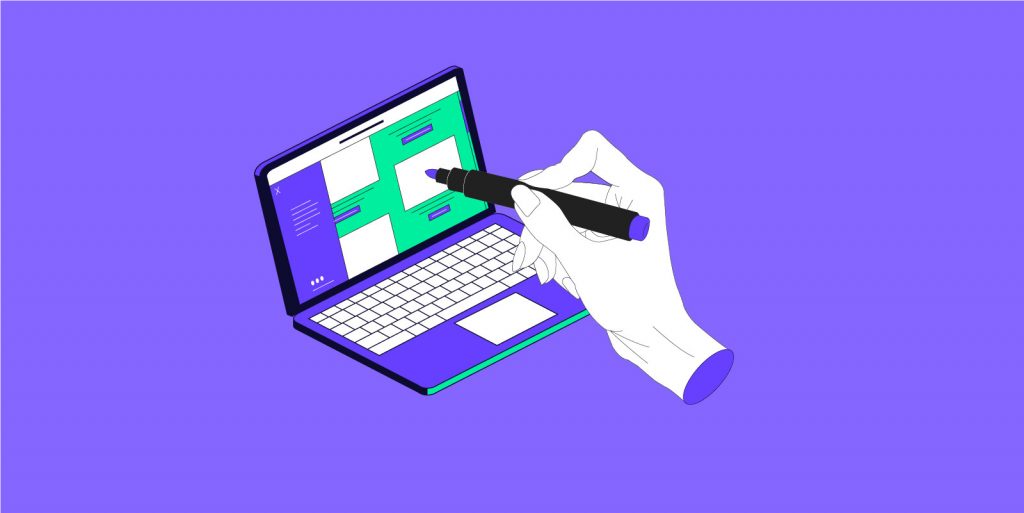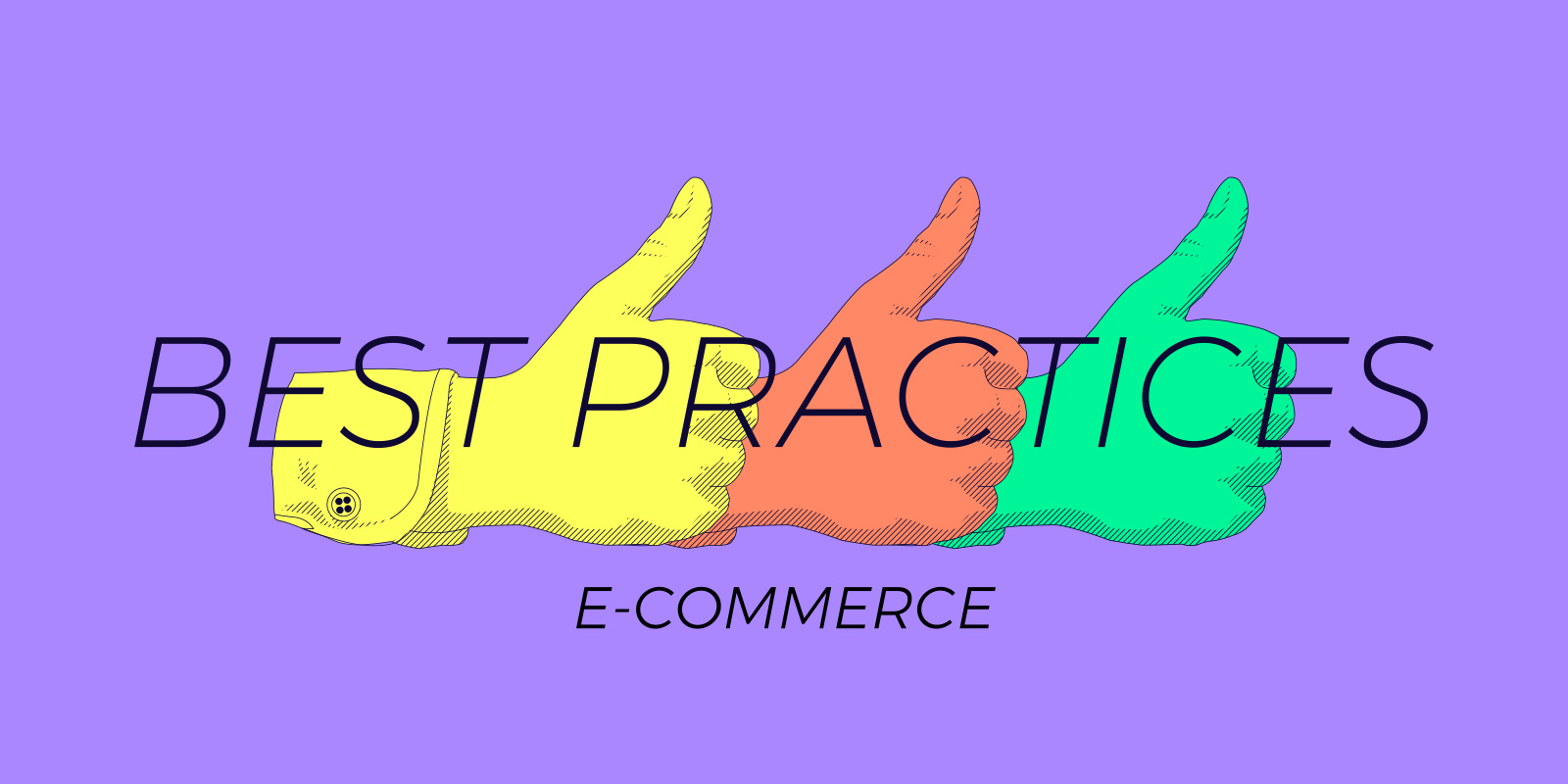這不只是一個口號,Gandi 真的做到了!我們簡化了 WordPress 網站的安裝流程以改善您整體的用戶體驗。現在起,您只需要為您的網站選擇一個合適的 WordPress Simple Hosting 代管方案,其它所有安裝流程都將被自動完成!您只需要 10 分鐘或更短的時間就可以讓您的網站快速上線,還有比這更棒的方案嗎!
什麼是 WordPress?您為什麼應該使用 WordPress?
WordPress 為一開源內容管理系統,簡稱 CMS。其於 2003 年開發,且目前全球有超過 7.5 億個網站使用 WordPress 作為其內容管理系統。
即使沒有任何技術背景或沒有任何寫程式的技能,使用者仍可以輕鬆地創立並編輯 WordPress 網站。不僅如此,WordPress 還提供多種不同的網站主題,讓使用者可以依照喜好及需求套用在其網站上。網站主題分為免費和付費主題,若使用者需要更高階的主題設計,就可以選擇付費主題。
若您是進階用戶,您還可以自行修改主題,調整您的網站的面貌及整體風格。為幫助您更加認識 WordPress 主題,我們為您整理出 2021 年 WordPress 3 種最佳主題!
也正是其簡易且即用型的特色,讓 WordPress 成為個人和中小企業用戶最愛用的最容管理系統之一。
在 Gandi 自動安裝您的 WordPress 網站
在今天的教學影片中,我們將一步一步地操作,向您展示如何快速簡單地在 Gandi Simple Hosting 上安裝 WordPress 網站。
在您安裝並完成 WordPress 網站的相關設定後,您將需要接著為您的部落格準備優質內容。我們為您整理出 8 個架站技巧和網站執行的最佳作法,讓您可以輕鬆上線沒煩惱!
但請注意,優質內容並非 SEO 的唯一評分標準,『語音搜尋(voice search)』也能夠最佳化您的網站,並提高您的網站在搜尋引擎結果中的排名喔。
影片腳本
大家好
歡迎回到 Gandi 的 YouTube 頻道
今天我們要告訴您
如何在 Gandi Simple Hosting 上安裝 WordPress 網站!
首先,點選 Gandi 首頁上方的 “代管服務” 中的 “WordPress 代管服務” 以進入專屬頁面。
Gandi 提供三種不同大小的解決方案,您可以依照個人需求進行選擇。
舉例來說,如果您是一個部落客,那麼您可以選擇 S+ 部落格方案。
當然,您可以隨時根據需求調整方案大小。接著,請點選 “選擇”。
然後,您必須為您的 WordPress 選擇一個網域名稱。您可以購買一個新的域名或選擇現有域名。
域名是您的網站地址,也是網路用戶會第一眼看到的東西。
因此,選擇一個令人驚豔的名稱才能吸引您的受眾喔。
在這裡,我們選擇現有域名:example-marcom.tw。
然後選擇 “這個網站將會在主網域下:example-marcom.tw”,然後點選 “繼續”,接著點選 “結帳”。
接著您就會進入結帳頁面。請注意,若您是首次購買 Simple Hosting 的方案,Gandi 會提供您該筆訂單 5 折優惠。
折扣會在結帳時自動扣除。
請注意,在默認的情況下,您的域名與代管服務是相連結的。
也就是說,它們會同時被更新。但是您也可以選擇不要將這兩種產品相連。
接著您只需要按照指示即可完成註冊程序。
一旦完成註冊,您就可以到您的管理介面中,並點選 “代管服務” 以安裝您的 WordPress 網站。
點選您的主機名稱,您的 WordPress 就會開始自動安裝。
除了您的 WordPress 外,您的代管主機和 SSL 憑證都會被自動安裝完成。
您的網站也會被自動啟用。
也就是說,您將不需要執行任操作即可完成安裝。
自動安裝程序大約需要 10 分鐘的時間。
最後,您就可以開啟您的 WordPress 網站並開始進行相關設定。
感謝您的收看
如果這支影片對您有幫助,記得幫我們按讚留言
還有訂閱 Gandi 的 YouTube 頻道以觀看更多影片喔!我們下次見!